Microsoft Word heeft kleurthema's. Een kleurenthema in Word betekent dat alles, van koppen tot tabellen en grafieken, dezelfde set kleuren gebruikt. Ze worden automatisch ingesteld, zodat u alleen het thema hoeft te selecteren en de kleuren worden toegepast op de verschillende elementen van het document wanneer u ze toevoegt. De kleurenthema's zijn geweldig, maar ze zijn mogelijk niet geweldig voor elk element of u moet mogelijk een andere kleur gebruiken voor een bepaald element dat geen deel uitmaakt van het thema. Als u een aangepaste kleur voor tabelranden in Word moet gebruiken, kunt u dat.
Kleur voor tabelranden
Open Microsoft Word en voeg een tabel in. Het is een goed idee om gegevens aan de tabel toe te voegen voordat u de kleuren aanpast. Op die manier kun je zien of de kleur er goed uitziet of niet.
Nadat u de tabel zoveel heeft bewerkt als u nodig heeftom ergens in te klikken, zodat de tabbladen voor het bewerken van de tabellen op het lint verschijnen. Ga naar het tabblad Ontwerpen en klik op het hulpmiddel Penkleur. Het gebruikelijke kleurenvenster wordt geopend en toont u de verschillende tinten en kleuren in het huidige kleurenschema.
Klik op de optie Meer kleuren.

Een nieuw venster wordt geopend met meer kleuren maar zijzal nog steeds beperkt zijn. Dit venster heeft twee tabbladen; Standaard en aangepast. Ga naar het tabblad Aangepast en selecteer een andere kleur uit de tool voor het volledige kleurenspectrum. U kunt de RGB-velden gebruiken om een specifieke kleur in te stellen als u de RGB-waarde hebt.
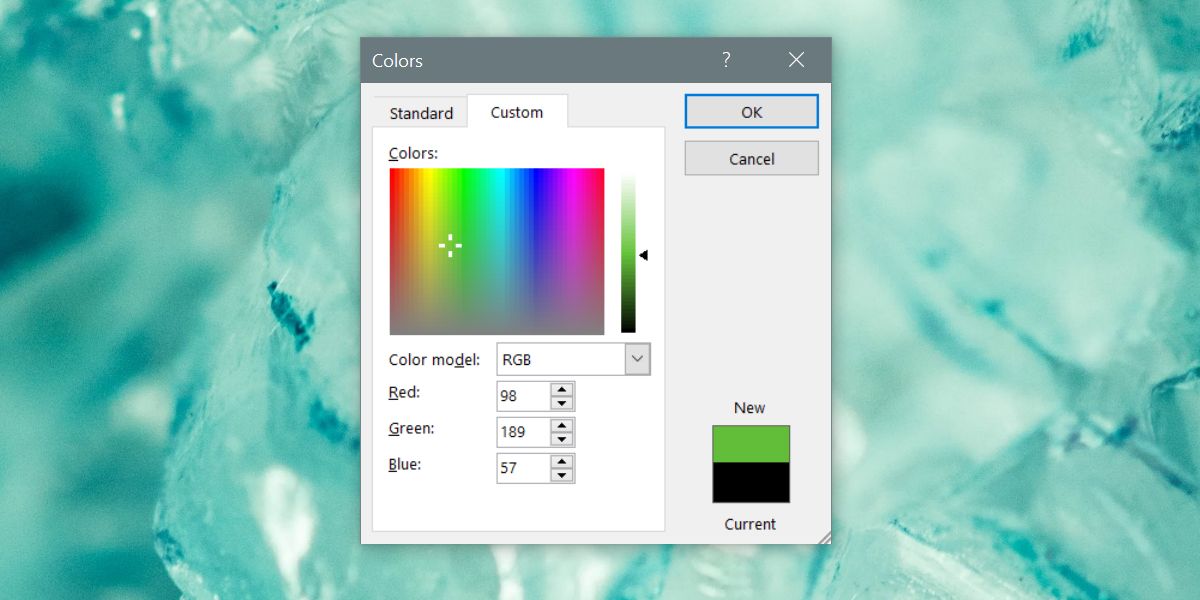
Als je de kleur hebt, klik je op OK. Hiermee wordt de kleur ingesteld voor het gereedschap Pen. Met het gereedschap Pen kunt u handmatig randen tekenen. Klik op de celrand die u wilt kleuren en deze verandert in de kleur die u hebt geselecteerd. Gebruik de knop Randen om de rand sneller toe te passen. Hiermee kunt u hele celranden kleuren in plaats van één kant tegelijk te doen.
U kunt hetzelfde doen voor de schaduwkleur. Als u een dikkere of dunnere rand wilt, gebruikt u de lijngewichtopties boven de penkleur.
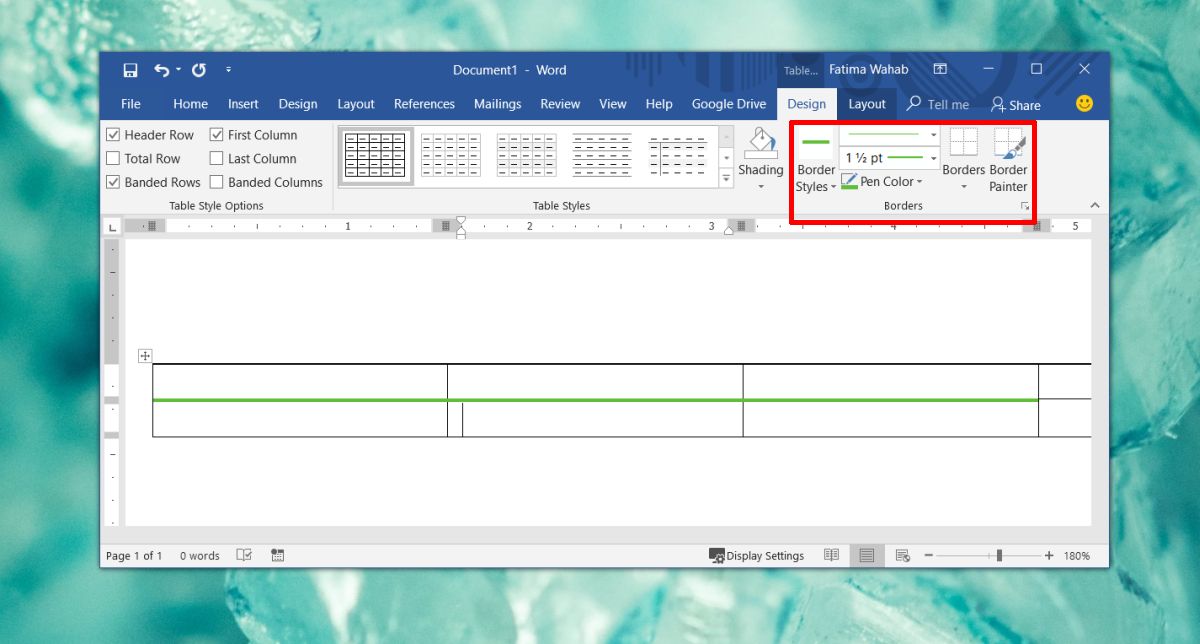
De kleur die u selecteert, wordt weergegeven in Recente kleuren. Het is vervelend om op deze manier randen toe te passen en je moet het herhalen voor elke tabel die je invoegt. Er is geen snelle manier om tabelstijlen op meerdere tabellen toe te passen zoals er is voor het toepassen van tekststijlen en opmaak.
U kunt dit elk kleurelement in een Microsoft Word-document doen, maar het op deze manier toepassen van aangepaste kleuren duurt altijd langer.













Comments